Los problemas recurrentes de batería en Android pueden hacer que el uso diario del teléfono sea casi insoportable y muy molesto. Se puede esperar que la batería de muchos dispositivos se agote por completo con el tiempo. Pero, si recientemente compró un teléfono y ya enfrenta problemas relacionados con la batería, entonces es hora de encontrar soluciones.
Ya sea que su teléfono se esté cargando demasiado lento o que la batería se esté agotando demasiado rápido, hay formas de solucionarlo. Siga leyendo para obtener más información sobre los problemas de batería de Android más comunes y cómo solucionarlos. Verificar Hábitos de carga de teléfonos inteligentes que mejoran la duración de la batería.

1. Cargando muy lentamente
Cuando su teléfono Android se carga muy lentamente, lo más probable es que haya un problema con el cable, el adaptador o el puerto USB del teléfono. Puede probar con un adaptador y un cable diferentes e intentar limpiar el puerto USB. En particular, si su teléfono es compatible con la carga rápida, asegúrese de que la salida del cargador sea del mismo nivel o superior al que requiere su teléfono.
Por ejemplo, si su teléfono admite una carga de 30 W y está utilizando un cargador de 20 W, se cargará a 20 W y tardará mucho más de lo esperado. Si usa un cargador de 40 W, el teléfono se cargará a una velocidad máxima de 30 W.
2. Envío más lento de lo esperado
Es posible que tenga un teléfono de carga rápida, pero no obtiene las velocidades de carga que espera. Si ya revisó el adaptador, el cable y el puerto USB, puede haber un problema completamente diferente. Hay algunos métodos que puede intentar para resolver este problema.
- Active el modo seguro: el modo seguro inicia su dispositivo Android en un entorno que restringe la ejecución de aplicaciones de terceros. Habilitar el modo seguro en Android puede solucionar el problema de carga lenta si es causado por una falla del software. Verificar Cómo iniciar en modo seguro en Android.
- Cargar mientras el teléfono está apagado: si cargar su teléfono después de reiniciar o iniciar en modo seguro no soluciona el problema, puede intentar cargarlo mientras está apagado. Esto solo funcionará con ciertos dispositivos, ya que muchos teléfonos nuevos no permiten la carga mientras están apagados.
3. La batería se descarga demasiado rápido
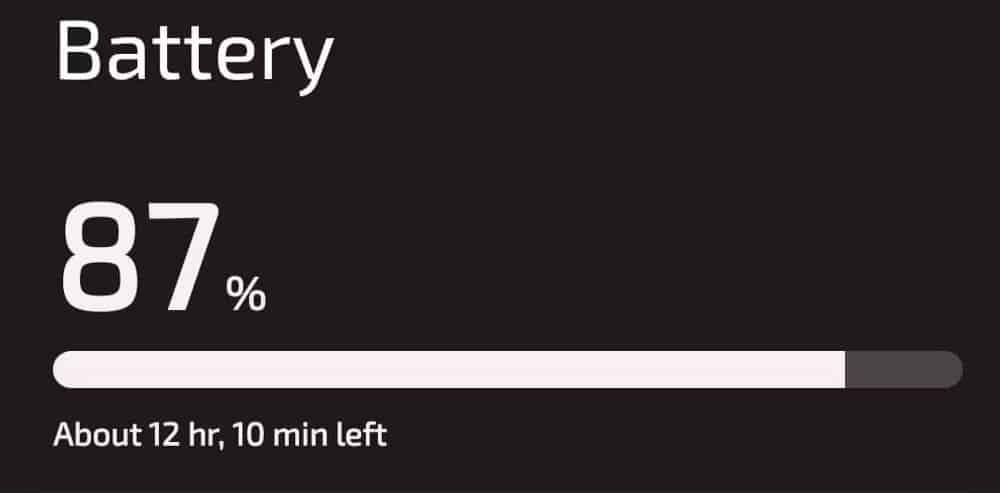
Si bien el uso intensivo puede agotar rápidamente la batería de un teléfono, es posible que la batería se agote muy rápidamente sin hacer nada en su teléfono. Si usa su teléfono normalmente y la batería adaptable está habilitada, pero la batería se agota más rápido de lo normal, hay algunas cosas que puede intentar solucionar.
- Lo primero que debe hacer es verificar el uso de la batería de su dispositivo Android. Para ello, abra Configuración -> Batería -> Uso de la batería. Esto mostrará las aplicaciones que estás usando y cuánta batería están usando, colocando las aplicaciones que más usan en la parte superior.
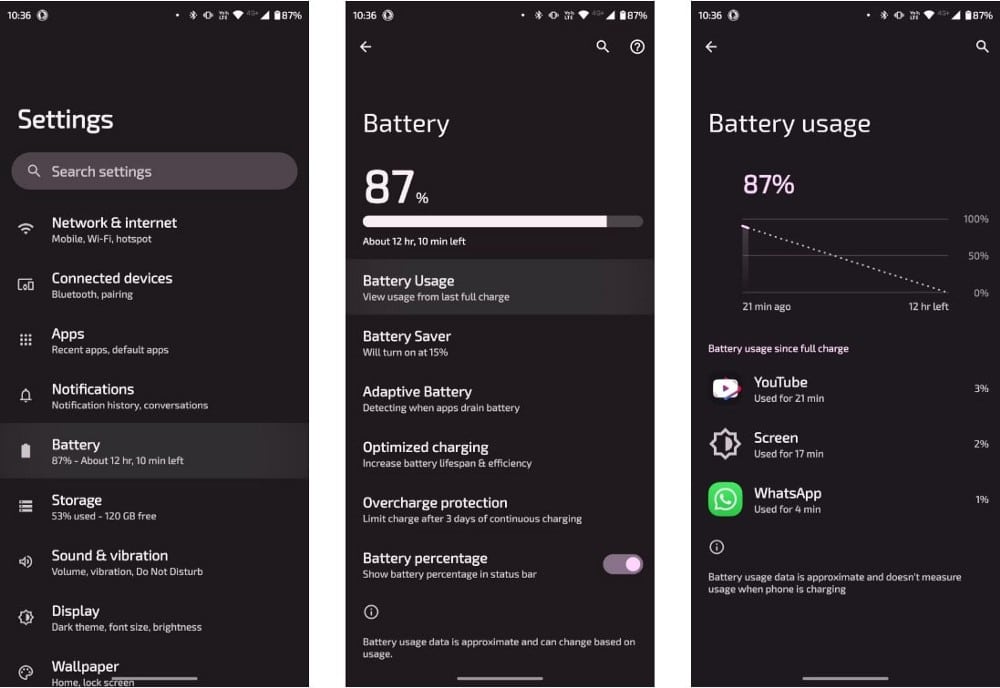
- Toque cualquiera de las aplicaciones en la sección Uso de la batería y toque Forzar detención para deshabilitarlas temporalmente. Además, puede establecer el estado de la aplicación en "optimizado" o "restringido" para reducir el uso de la batería por parte de la aplicación cuando el teléfono está en modo de suspensión.
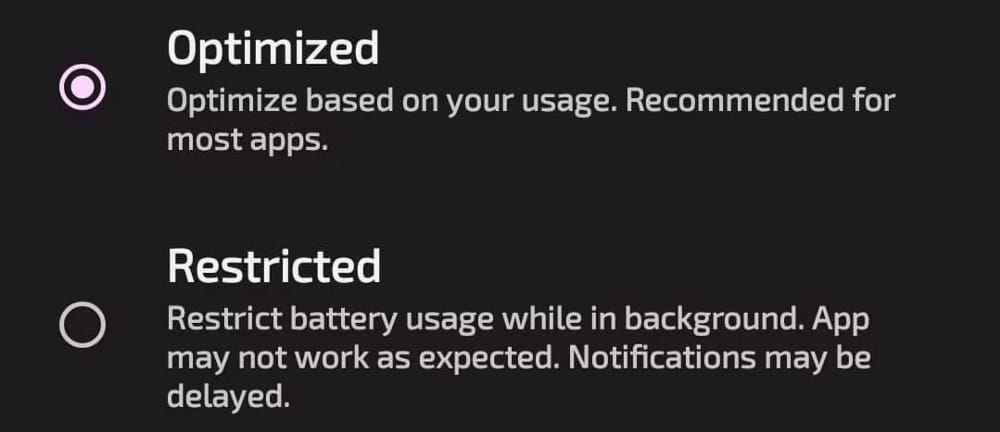
También puede ajustar algunas configuraciones relacionadas para reducir la velocidad de descarga de la batería de su dispositivo Android. Algunas de las dos configuraciones que pueden ayudar son habilitar el brillo adaptable y el ahorro de batería.
- Para habilitar el brillo adaptable, abra Configuración -> Pantalla y enciende Brillo adaptativo. Verificar ¿El brillo adaptativo no funciona en Android? Aquí se explica cómo solucionarlo..
- Para habilitar el ahorro de batería, dirígete a Configuración -> Batería -> Ahorro de batería y habilitar Usa el ahorro de batería.
4. Pérdida de carga de la batería cuando está inactivo
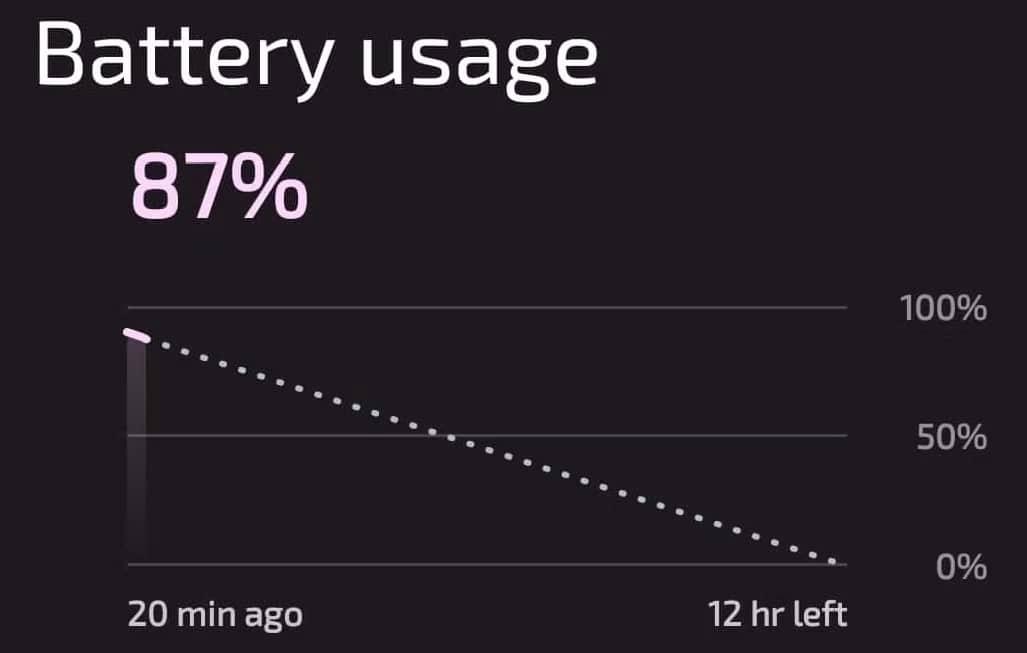
Su teléfono puede perder más carga de lo esperado cuando está inactivo. Esto te pone en una situación difícil y te obliga a monitorear el porcentaje de batería durante todo el día. El uso promedio de la batería de los teléfonos inteligentes modernos mientras están inactivos es de entre 0.5 % y 1.5 % por hora. Si ve una pérdida de más del 3% por hora, es posible que deba probar algunas soluciones.
Primero, intente activar el modo avión. Si bien esta función se diseñó inicialmente como una opción que los pasajeros podían usar en lugar de apagar el dispositivo mientras viajaban en un avión, también ayuda a ahorrar batería al detener el acceso de su teléfono a la red. Evita que las aplicaciones se conecten constantemente, pero obviamente significa que tampoco recibirás notificaciones.
Habilitar el modo Avión reduce el uso de la batería. Para ejecutarlo, abra Ajustes -> Red e Internet y habilite la opción junto a Modo vuelo. Verificar ¿Qué es el modo de vuelo? ¿Cómo funciona este modo y cuándo debe activarse?
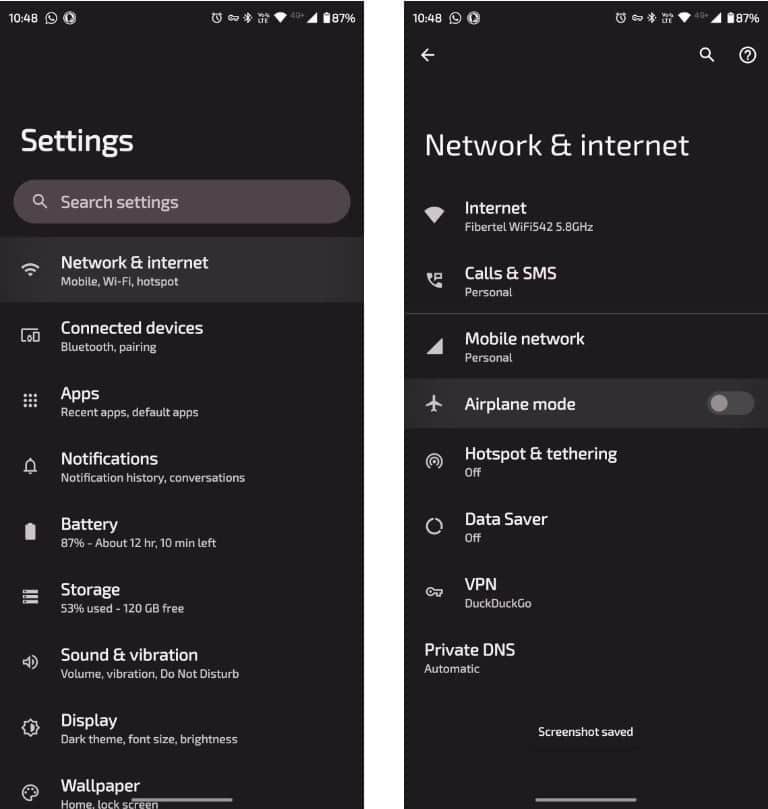
Si tiene dificultades para conservar la batería de su teléfono durante todo el día, es posible que deba limitar o desinstalar ciertas aplicaciones.
Puede encontrar las opciones para restringir o desinstalar aplicaciones dirigiéndose a Configuración -> Aplicaciones , seleccionando la aplicación en cuestión y tocando en Batería. Aquí puede seleccionar las opciones de uso de la batería para la aplicación, incluidas Sin restricciones, Optimizado y Restringido. Y en el medio de la pantalla, puede desinstalar la aplicación tocando desinstalar.
Estos son recomendados entre muchos Maneras de prolongar la duración de la batería en Android.
5. Inflamación de la batería de Android
Si la batería de su teléfono está realmente hinchada o hinchada, debe dejar de usarlo inmediatamente. Es una buena idea dejar el teléfono en un lugar alejado de personas y cosas inflamables y dejar que se agote la carga. Después de eso, debe comunicarse con un taller de reparación o con el fabricante del teléfono para reemplazar la batería.
Si no puede reemplazar la batería, es posible que no tenga que tirar su teléfono. ¡Por alguna razón, puede operar un teléfono inteligente sin batería! Verificar ¿Con qué frecuencia debe comprar un nuevo teléfono Android?
6. Pérdida de capacidad de la batería con el tiempo
Con el tiempo, los teléfonos inteligentes pierden parte de la capacidad de su batería. Si bien esto es normal, puede ralentizar el proceso cargando solo ciertos porcentajes de la batería.
La mayor parte del desgaste de la batería ocurre cuando está vacía o llena. Como resultado, se recomienda enfáticamente dejar que el teléfono se descargue al 40 % antes de enchufarlo para cargarlo, y debe desenchufarlo una vez que alcance el 80 %. Estas cargas parciales reducirán los ciclos de la batería y permitirán que la batería funcione por más tiempo.
7. Alta temperatura
Los problemas de sobrecalentamiento de la batería de Android son relativamente comunes y, a menudo, un poco complicados de solucionar. El primer paso es determinar la causa. Podría deberse a aplicaciones que se ejecutan en segundo plano, un juego que consume muchos recursos, una aplicación mal optimizada o problemas durante la carga.
Sobrecalentamiento al jugar
Hay algunas cosas que puede probar si su teléfono se sobrecalienta mientras juega. En la mayoría de los casos, tendrás que cambiar la configuración visual del juego para que consuma menos energía. En la mayoría de los juegos de gama alta, el menú Opciones te permitirá cambiar la velocidad de fotogramas y la calidad visual general. Para reducir el sobrecalentamiento, apunte a 30 fps y establezca la calidad de imagen en la configuración más baja disponible.
Sobrecalentamiento en aplicaciones normales
Las aplicaciones mal optimizadas, algunas de las cuales se ejecutan en segundo plano, también pueden provocar un sobrecalentamiento. Si una aplicación está mal optimizada, es posible que deba simplemente desinstalarla. Aparte de eso, puede restringir el comportamiento de algunas aplicaciones mientras están en segundo plano. Para ello, abra Configuración -> Aplicaciones Y haga clic en la aplicación respectiva. Luego, toque Batería y seleccione la opción Restringida en Administrar el uso de la batería.
Sobrecalentamiento durante la carga
Los teléfonos tienden a sobrecalentarse durante la carga debido a un cable, puerto o adaptador defectuoso. Considere reemplazar el cable y el adaptador, y limpiar el puerto USB. Si eso no funciona, también puede intentar cargar su teléfono Android mientras está apagado, o al menos, no use su teléfono mientras se está cargando. Verificar Cómo cargar tu teléfono Android más rápido: los mejores consejos y trucos.
Solucionar problemas de batería de Android
Si tiene problemas con la batería de Android, no se preocupe. Hay algunas soluciones para cada problema. Ya sea que su teléfono se esté cargando más lento de lo esperado o se esté descargando demasiado rápido, hay algunos ajustes que puede probar.
Es posible que no tenga ningún problema con la batería o la carga de Android. Si ese es el caso, pero aún te preocupa el estado de la batería de tu teléfono, puedes obtener información sobre cómo verificar Estado de la batería en su teléfono Android.







